
Python完成下载后打开界面的方法
Python程序执行后,默认情况下不会显示任何界面。然而,可以通过导入GUI库并创建GUI窗口来实现界面显示。
实战案例
以下是一个使用Tkinter库创建简单GUI界面的示例:
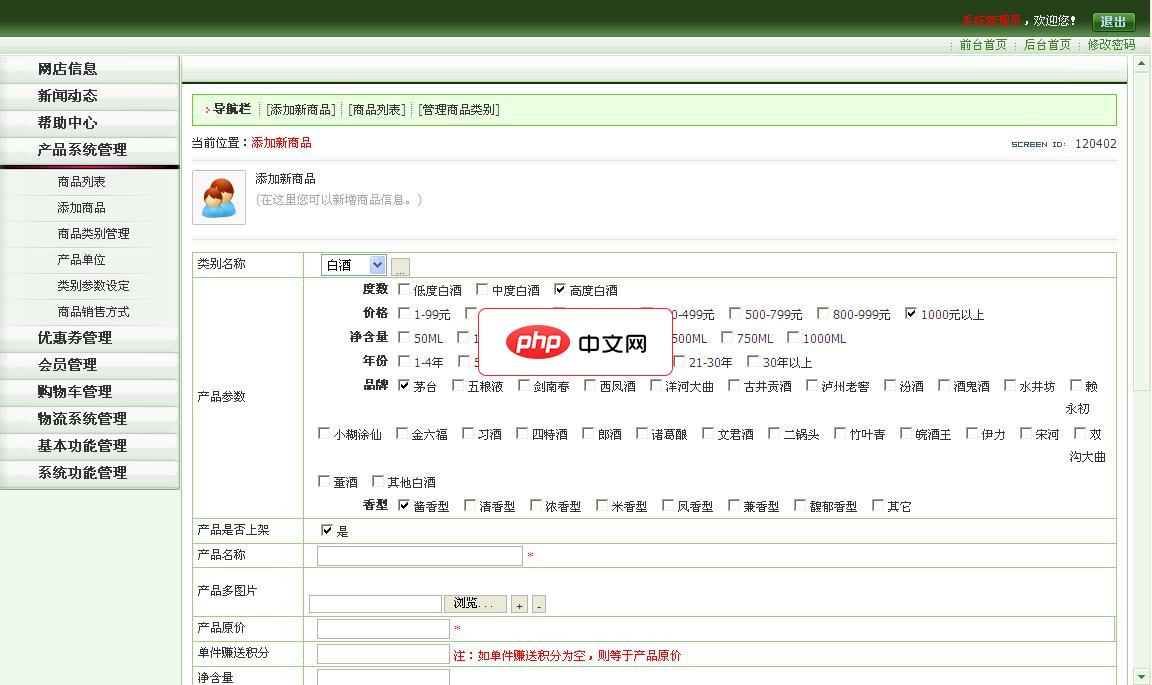
一款非常漂亮的酒类网站,以红色为主调,页面干净清洁、一目了然,非常适合卖红酒中小企业的朋友 mttshop打造精致、简单、易用、免费的商城 系统要求:IIS5.1以后,必须安装.net 3.5 安装步骤: 1、下载完成后,直接解压文件mb003.rar 2、附加数据库:解压后的可以找一个叫db的文件夹,打开后直接附加就可以,支持SQL 2000、2005、2008 3、配置web.co
 0
0

立即学习“Python免费学习笔记(深入)”;
import tkinter as tk
# 创建根窗口
root = tk.Tk()
root.title("Python GUI")
# 创建文本框
label = tk.Label(root, text="你好,Python!")
# 创建按钮
button = tk.Button(root, text="单击我")
# 布置组件
label.pack()
button.pack()
# 启动主事件循环
root.mainloop()步骤:
pip install tkinter
import tkinter as tk
root = tk.Tk()
root.title("Python GUI")
label = tk.Label(root, text="你好,Python!")
button = tk.Button(root, text="单击我")
label.pack()、button.pack()
root.mainloop()
当程序运行时,将显示一个标题为“Python GUI”的窗口,其中包含文本框“你好,Python!”和按钮“单击我”。
以上就是Python下载完成后如何打开界面?的详细内容,更多请关注php中文网其它相关文章!

python怎么学习?python怎么入门?python在哪学?python怎么学才快?不用担心,这里为大家提供了python速学教程(入门到精通),有需要的小伙伴保存下载就能学习啦!

Copyright 2014-2025 https://www.php.cn/ All Rights Reserved | php.cn | 湘ICP备2023035733号